■概要
プロジェクト管理でSmartsheet、タスク管理でWrikeを利用しているものの、それぞれのツールへの情報入力が分断され、手作業での転記に手間を感じていませんか。また、手作業によるタスクの作成漏れや内容の記載ミスは、プロジェクトの遅延に繋がりかねない重要な課題です。このワークフローは、SmartsheetとWrikeを連携させることで、特定条件に合致する行がSmartsheetに追加された際に、Wrikeへ自動でタスクを作成し、こうした日々の面倒な業務を効率化します。
■このテンプレートをおすすめする方
■このテンプレートを使うメリット
■フローボットの流れ
※「トリガー」:フロー起動のきっかけとなるアクション、「オペレーション」:トリガー起動後、フロー内で処理を行うアクション
■このワークフローのカスタムポイント
■注意事項



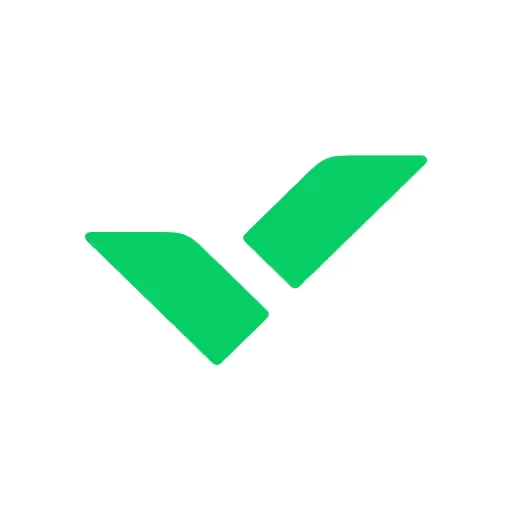
 行が作成されたら
行が作成されたら
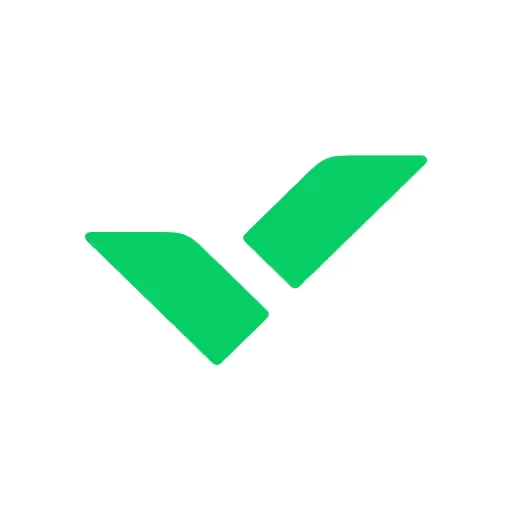 タスクが作成されたら
タスクが作成されたら
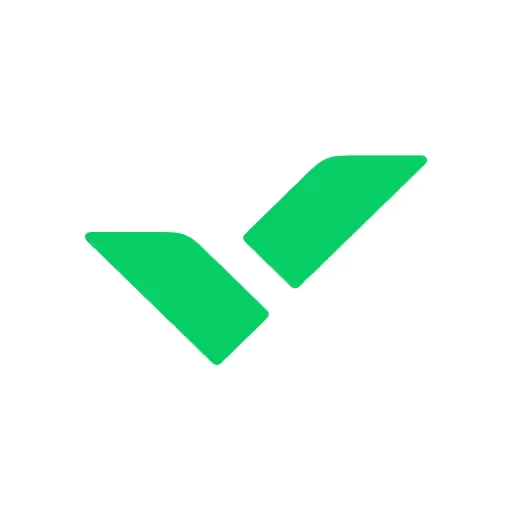 タスクが作成・更新されたら
タスクが作成・更新されたら
 フォルダを作成
フォルダを作成
 行を追加
行を追加
 行を検索
行を検索
 行を取得
行を取得
 行を更新
行を更新
 行を削除
行を削除
 シートを共有
シートを共有
 シートを作成
シートを作成
 シートにファイルを添付
シートにファイルを添付
 行にファイルを添付
行にファイルを添付
 ユーザーを追加
ユーザーを追加
 行にコメントを追加
行にコメントを追加
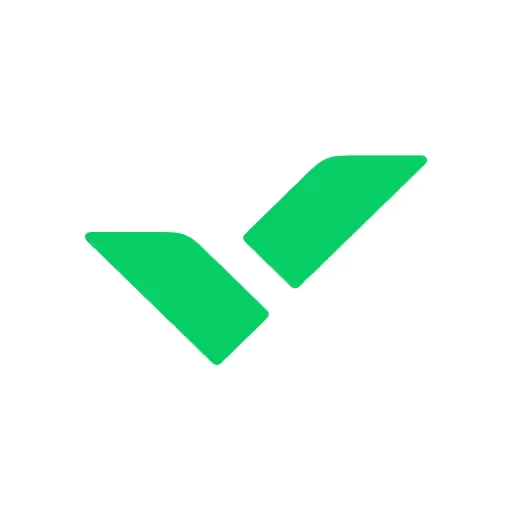 タスクを作成
タスクを作成
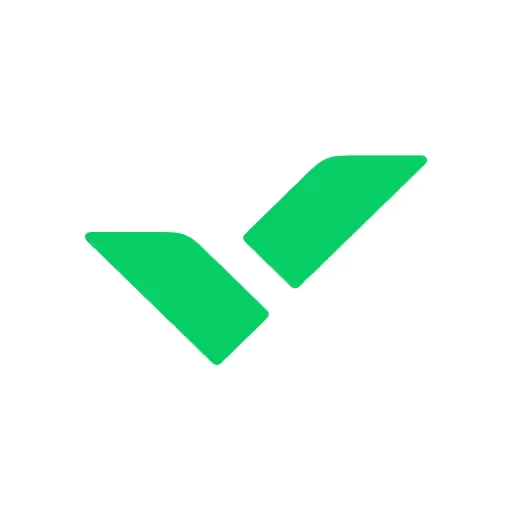 タスク情報を取得
タスク情報を取得
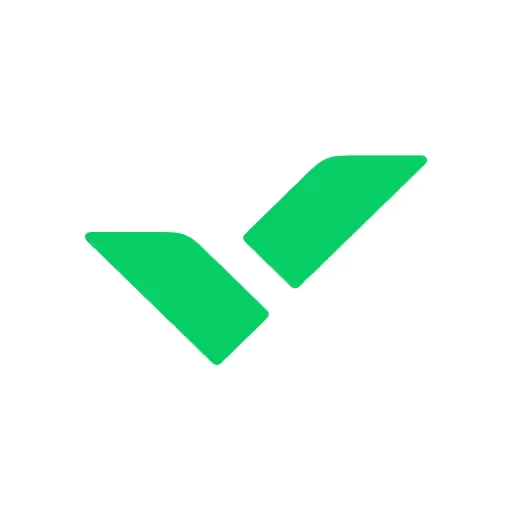 タスクを更新
タスクを更新
 タスクにコメントを追加
タスクにコメントを追加
 行が作成されたら
行が作成されたら フォルダを作成
フォルダを作成 行を追加
行を追加 行を検索
行を検索 行を取得
行を取得 行を更新
行を更新 行を削除
行を削除 シートを共有
シートを共有 シートを作成
シートを作成 シートにファイルを添付
シートにファイルを添付 行にファイルを添付
行にファイルを添付 ユーザーを追加
ユーザーを追加 行にコメントを追加
行にコメントを追加 タスクが作成されたら
タスクが作成されたら タスクが作成・更新されたら
タスクが作成・更新されたら タスクを作成
タスクを作成 タスク情報を取得
タスク情報を取得 タスクを更新
タスクを更新 タスクにコメントを追加
タスクにコメントを追加